2023年、「PR TIMES」のサイトでプレスリリースを入稿するエディターがリニューアルしましたが、皆さまご活用いただいていますでしょうか。
新機能も増え、これまでよりもプレスリリースの見せ方のバリエーションが広がり、作成時間も短縮できるようになりました。
本記事では、新エディターの魅力をお届け。プレスリリースを初めて作成する方にもご利用いただきやすいように、作成ステップやポイント、そして配信事例も紹介しています。
PR TIMES新エディターとは?
2023年冬を皮切りに、PR TIMESは管理画面およびメディアリスト機能やユーザー画面をはじめとしたUI(ユーザーインターフェース)を全面的にリニューアル、複数の新機能の追加を実施。PR TIMESをご利用の企業・団体・個人事業主やメディア関係者、専門家、生活者といった多種多様なステークホルダーの皆さまとの対話を通じ、段階的にブラッシュアップを進めています。
画像配置が選択式になっていたり、見出しや記事内のリンクボタン、囲み枠などを装飾したい場合も選択するだけで設定できたりするなど、プレスリリースを作成するうえで便利な機能が追加されました。
また、タイトルや内容をサジェストするAIアシスタントが搭載されていたり、配信者情報を保存しておくことで簡単に情報の呼び出しができたりするなど、作成時間を短縮できる機能も搭載。
これまでと比べるとシンプルな操作画面ですが、希望の装飾を選択するだけでプレスリリースをデザインできるようになりましたので、ぜひ試してみてくださいね。
詳しい「PR TIMES新エディター新機能の活用術」も合わせてご覧ください。
新エディターを使ったプレスリリース作成5つのステップ
この先は新エディターの入稿画面となります。ここからは、新エディターでプレスリリースを作成するときのステップを解説します。
STEP1.プレスリリースを「作成する」
今までの管理画面から、「プレスリリース新規登録」を押すとプレスリリース作成時に、新エディターが自動選択されるようになりました(2024年7月現在)。

STEP2.タイトル・サブタイトル・メイン画像の設定をする
従来のプレスリリースの作成と同様に、タイトル・サブタイトル・メイン画像を入力。
メイン画像の下にリード文を入力します(※)。新エディターではリード文は太字にすることを推奨しています。太字にしたいところにカーソルを合わせ、画面上部の「B」アイコンをクリックしてください。
リードの設定方法は、こちらの「【新エディター】リード文の作成時に推奨する機能」も参考にしてみてください。
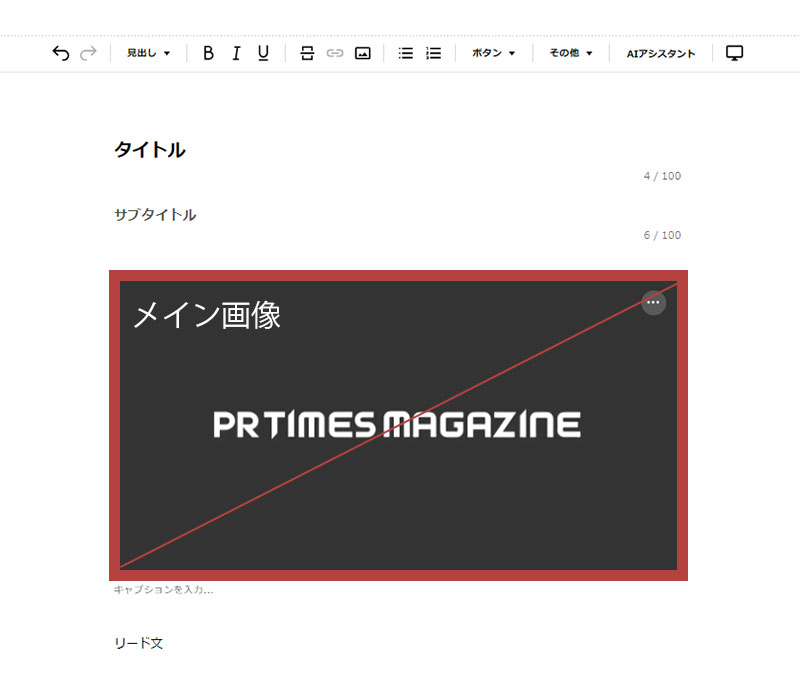
画像は、「+」からファイルを選択する、もしくは「PIXTAから画像を探す」ことができます。また、ドラッグ&ドロップでも画像の挿入が可能です。
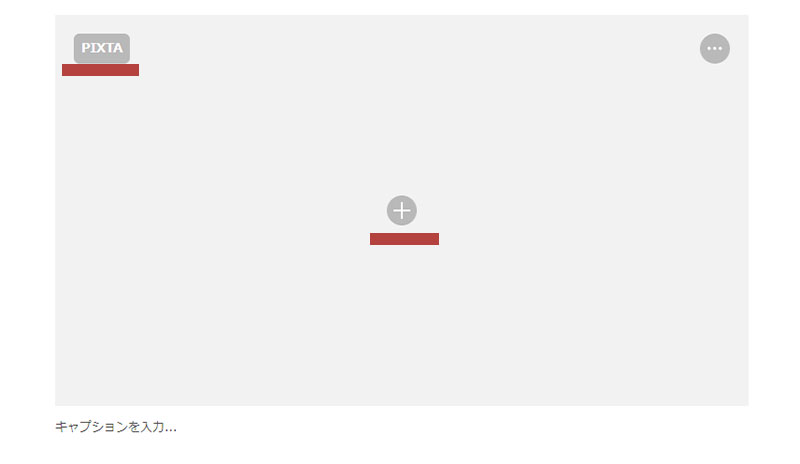
STEP3.本文の作成をする
新エディターでは、上部に表示されているメニューからさまざまな配置や装飾がクリックだけで設定可能です。
本文にテキストを入力後、見出しの設定はH2~H3まで、本文、注釈などを選択するだけで完了。
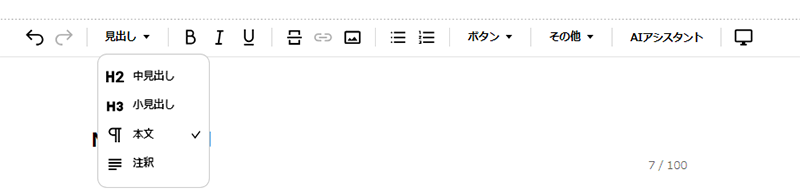
見出し入力例▽
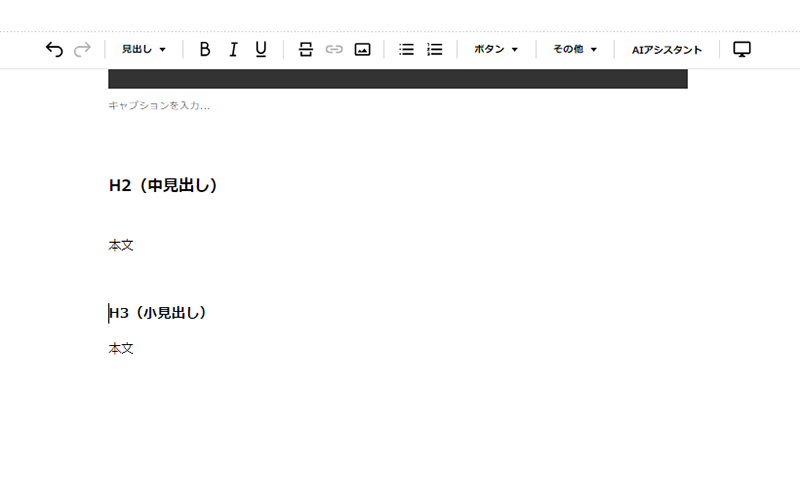
画像は「本文を入力」にカーソルを合わせてから上にある「画像」アイコンをクリック。表示したいレイアウトを選択します。
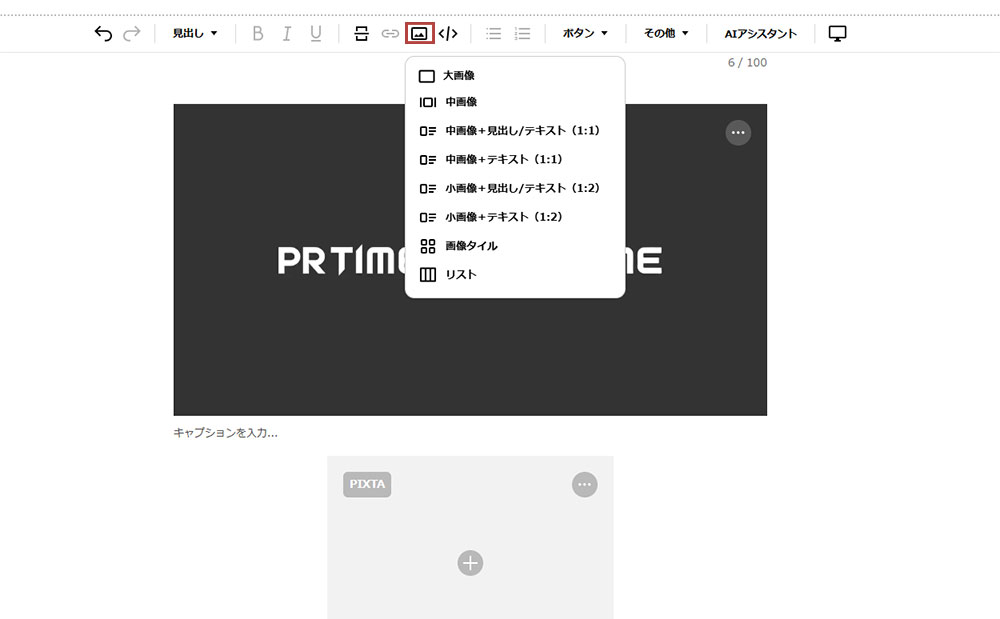
画像入力例▽
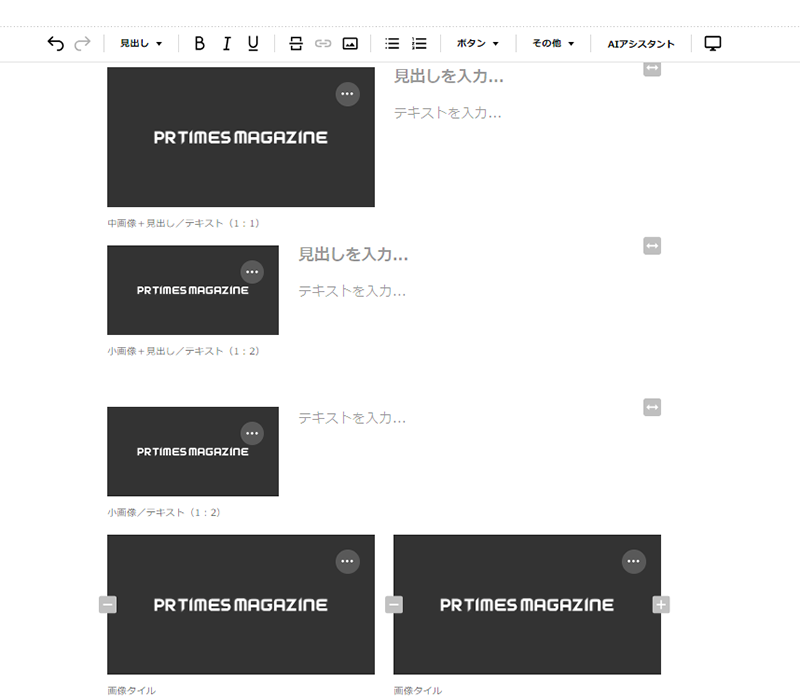
このほかにも、「リンクボタン」や「表」など配信したい内容に合わせた設定ができます。このあと展開する「新エディターを使ったプレスリリース作成のポイント」で詳しく解説いたします。
STEP4.配信者情報の呼び出し
新エディターになって、「配信者情報」の呼び出しが簡単にできるようになりました。
上の「その他」>「配信者/問い合わせ先」を選択すると、以下の表示のように「配信者情報」のボタンが入稿画面上に表示されます。ここをクリックすると、情報を選択できますので、ぜひご活用ください。
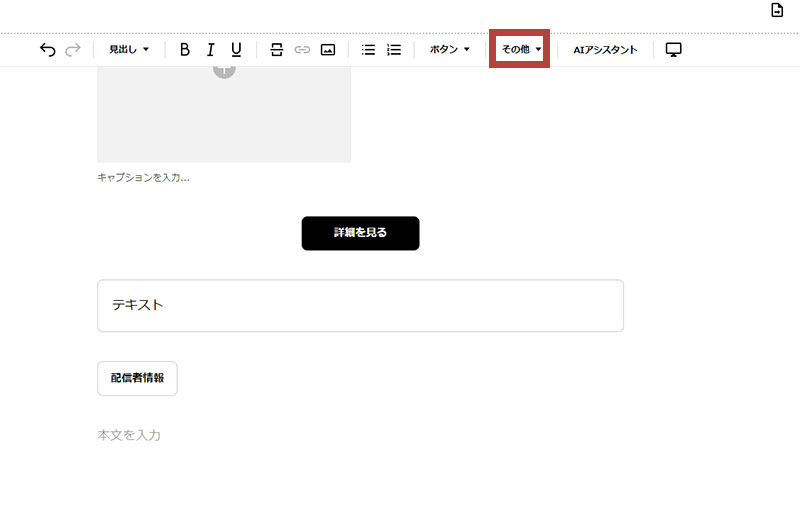
STEP5.追加情報を設定する
STEP4までの基本情報を入れたら、「次へ」を押して、目的、タグ・キーワード・関連URLの設定、プレスリリースに登録されているファイルの確認、メディア関係者への追加情報、位置情報を追加し、その後、配信に向けて設定を行います。

なお「目的」はプレスリリース作成中でも設定が可能です。プレスリリース作成画面左側に「目的」の項目が表示されるので、鉛筆マークをクリックして目的を設定してください。
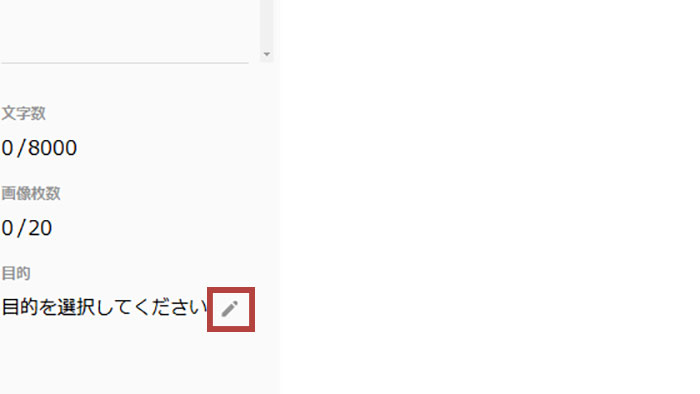
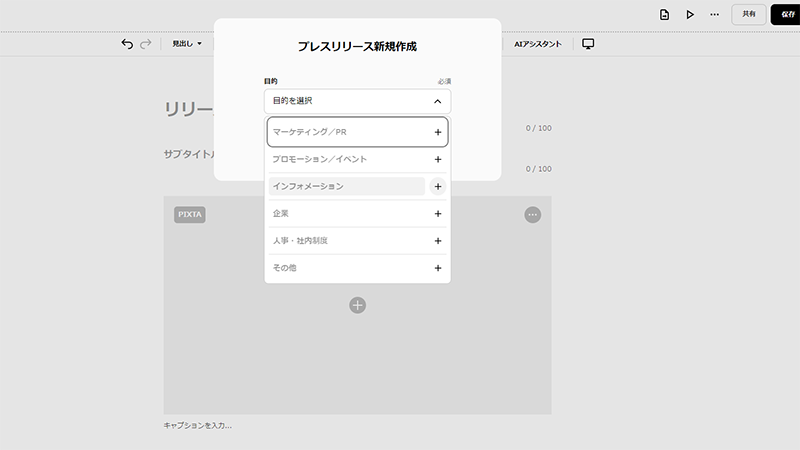
この「目的」の設定はAIアシスタントにひもづいており、選択した「目的」によってAIアシスタントからの提案内容が変動します。
「目的」以外の追加情報の設定は、こちらをご覧ください。
プレスリリースの基本構成についてはこちらの記事も参考にしてみてください。
新エディターを使ったプレスリリース作成のポイント
新エディターは、右上のバナーからさまざまな装飾ができるのもポイントのひとつです。今後もAI機能やテンプレート機能、校正機能などをリリースする予定です。
まずは、今ある新機能を活用したメリハリのあるプレスリリースを作成する際のポイントをご紹介します。
ポイント1.見出し
先ほど「新エディターを使ったプレスリリース作成5つのステップ」でも触れましたが、新エディターの新機能として、「文章を選択するだけで見出しを設定」することが可能です。
見出しにしたい文章にカーソルを合わせて、管理画面上部のメニューから見出しを選択するだけで簡単に設定できます。
Hタグを設定することで、見た目のメリハリだけでなく発信内容の認識を高めることができます。Webメディアに転載した際の表示崩れを防ぐためにもおすすめです。
活用ポイント:見出し設定は、H2(中見出し)からH3(小見出し)まで設定可能です。見出しを立てて情報を区切る際にご活用ください。例えばH2を設定せずに、H3のみを設定することは文章構造的におすすめできません。H2>H3の順番で設定するようにしましょう。
ポイント2.画像
「画像配置の操作が選択式で設定できる」ようになりました。
画像のサイズは「大画像」「中画像」、加えて「中画像+見出し/テキスト(1:1)」「中画像+テキスト(1:1)」「小画像+見出し/テキスト(1:2)」「小画像+テキスト(1:2)」「画像タイル(画像横並び)」から選択できます。
「画像タイル」は、これまでと大きく異なる設定方法です。初期状態で挿入できるのは横並びの2枚ですが、画像右の「+」ボタンを押すことで4枚まで増やせます。
活用ポイント:希望の画像表示を選ぶだけで設定できます。画像をアップロードする際は、「PIXTA」からも素材を選ぶことが可能ですので、配信内容に合わせてご活用ください。
詳しい画像の設定方法は、こちらの「【新エディター】画像挿入と削除・キャプション挿入方法」も参考にしてみてください。
ポイント3.リンクボタン
太字・イタリック・下線・区切り線・リスト・ボタン・囲み枠・表など、上部に表示されているツールバーから選択するだけで装飾が可能になりました。
リンクボタンは、通常のリンクとは別にコンバージョンするために目立つように導入。ボタンの設定は、上の「ボタン」をクリックすると以下の表示が出ます。「詳細を見るボタン」はURLを入力するだけで設定は完了。見え方は黒いボタンにそのまま「詳細を見る」と表示されます。リンク先の詳細を入れる場合は、そのほかの「カスタムボタン」を選択ください。
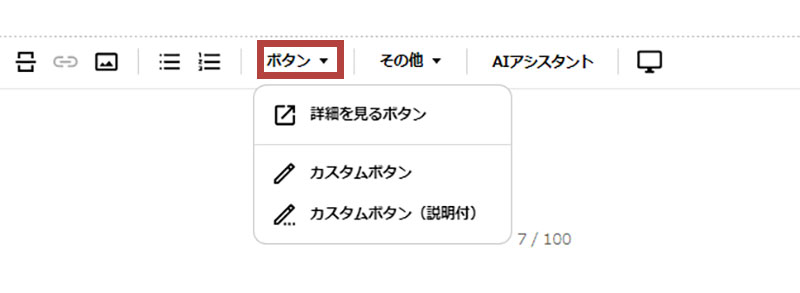
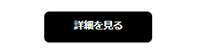
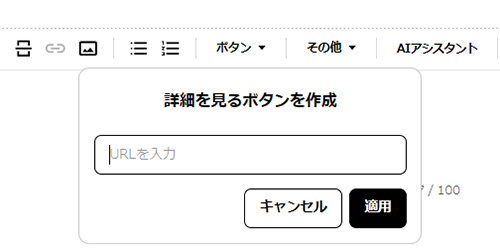
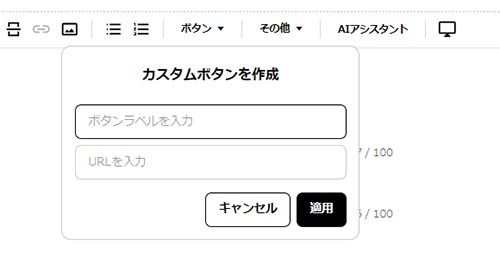
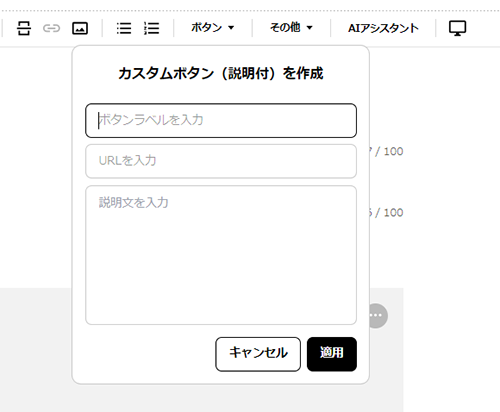
活用ポイント:URLを入力するだけで「詳細を見る」ボタンが設定でき、何についての情報が得られるのかをカスタマイズできるのも使いやすいポイントです。
このほか、「【新エディター】URLリンクの挿入方法」の詳細はこちらからご確認ください。
ポイント4.囲み・リスト
囲み・リストの設定は「その他」から選択できます。
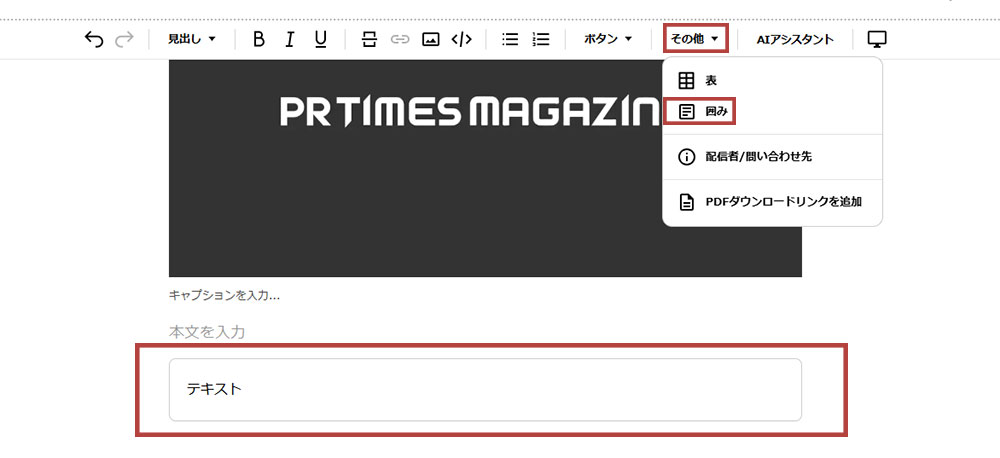
囲みの活用ポイント:先に囲みを選択してから、中にテキストを入れます。書籍の目次や開催情報、コメント掲載などにご活用いただくパターンが多いです。
「【新エディター】囲み機能」の詳細もご確認ください。
リストの活用ポイント:画像を4つまで横並びで表示が可能です。「テキストを入力」「補足テキストを入力」欄にはテキストを入れることができます。
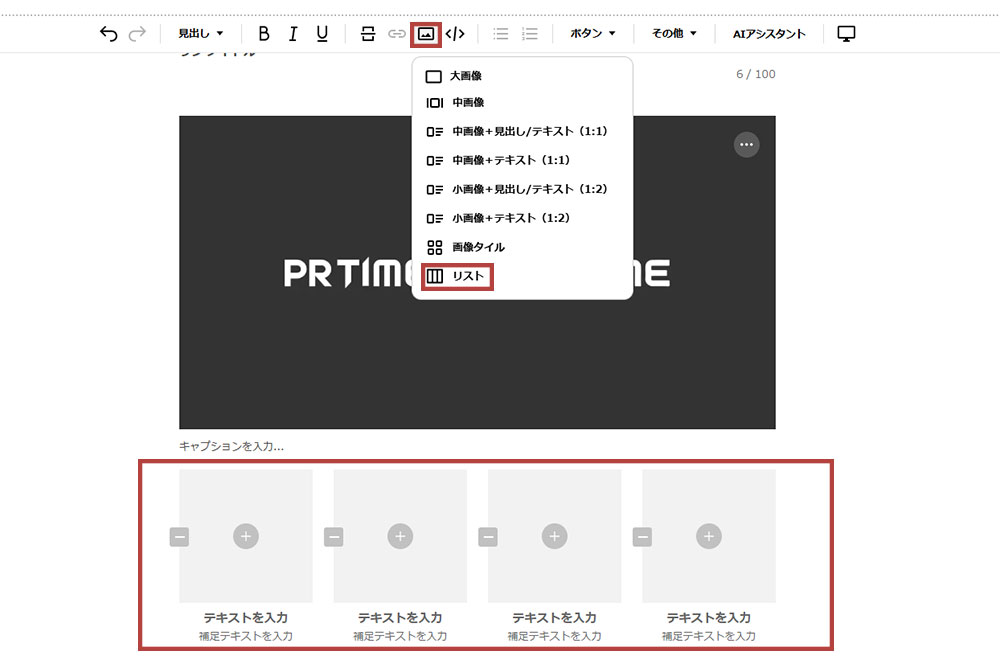
「【新エディター】リスト機能」については、こちらの記事も参考にしてみてください。
ポイント5.AIアシスタントの活用
プレスリリースの作成をアシストしてくれます。管理画面の上のメニューから「AIアシスタント」をクリックすると、ポップアップ表示がされます。
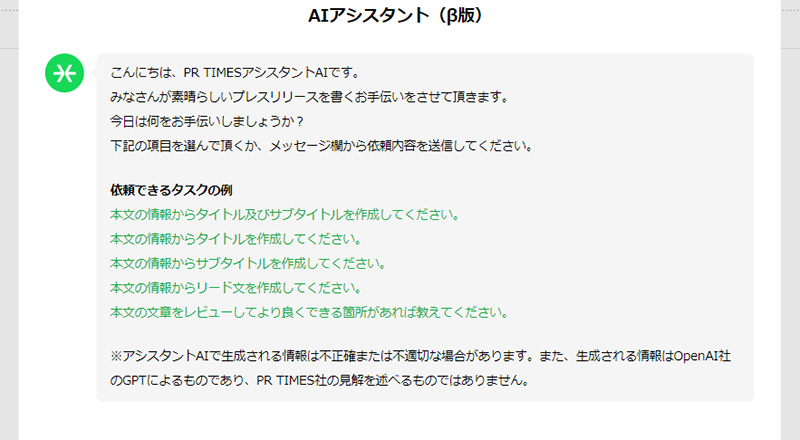
活用ポイント:基本的には、本文の情報をもとにPR TIMESが独自に開発したプレスリリース用のAIシステムによってタイトル・サブタイトル・リード文が提案されます。
ご不明なところがあれば、サポートデスクの「【新エディター】AIアシスタント機能」もご覧ください。
「PR TIMES新エディターの利用上の注意点」も合わせてご覧ください。
新エディターの機能を活用したお客さまの声
実際に新エディターの新機能をご利用いただいている、PR TIMESのお客さまの声をご紹介いたします。
新機能でよく活用している「画像」「リンクボタン」「囲み」「配信者情報の呼び出し」「AIアシスタント」の項目と、活用ポイントを教えていただきました。
ご活用いただいた機能は、以下のように表示しますのでぜひ参考にしてみてくださいね。
☑画像 ☑リンクボタン ☑囲み ☑配信者情報の呼び出し ☑AIアシスタント
株式会社カフェヨシノ
|共同開発・出店に関するプレスリリースに活用
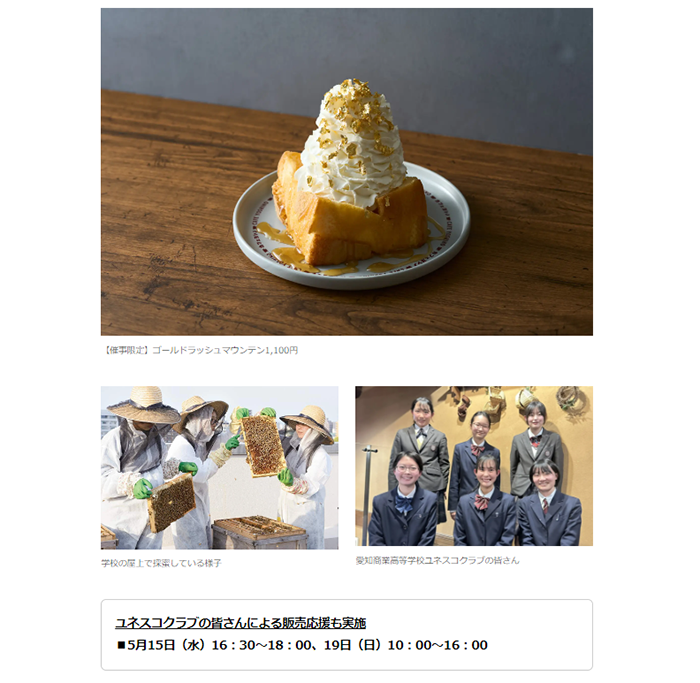
参考:愛知商業高等学校と共同開発した限定品の販売やドリンク代のみの0円サービスも実施「カフェヨシノ」ジェイアール名古屋タカシマヤに初出店
──新エディターの機能を活用した際のポイント
活用した新機能:☑画像 ☑囲み ☑配信者情報の呼び出し ☑AIアシスタント
- 強調させたい情報に囲み枠線を活用することで、見やすく記事にメリハリを持たせた
- 画像の挿入もパターンを変えて使用することで単調にならないよう意識
BABY JOB株式会社
|調査レポートに活用
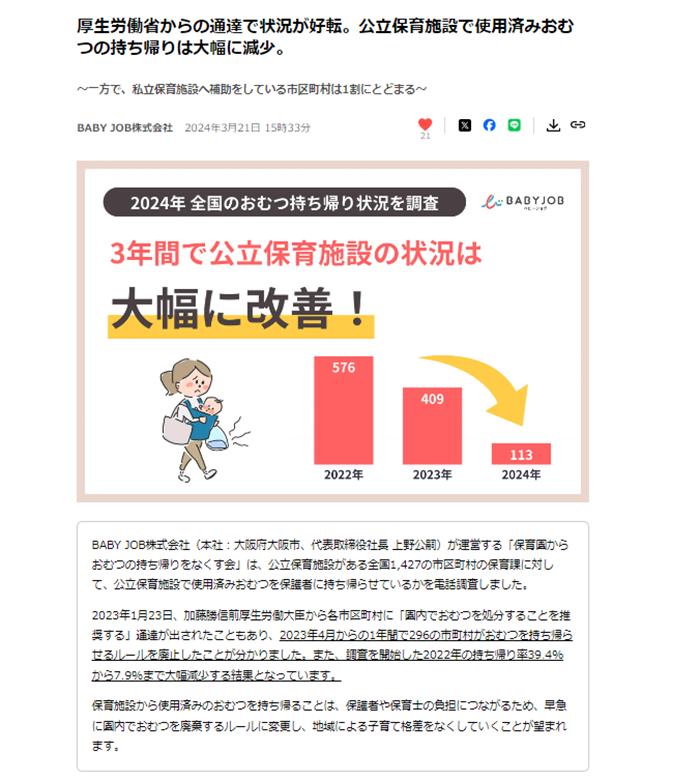
参考:厚生労働省からの通達で状況が好転。公立保育施設で使用済みおむつの持ち帰りは大幅に減少。
──新エディターの機能を活用した際のポイント
活用した新機能:☑画像 ☑リンクボタン ☑囲み ☑配信者情報の呼び出し
- 忙しい記者さんが読んでくれるのはタイトル・リード文ぐらいまでだと思うので、目立たせたいリード文の部分を囲み設定
- アイキャッチが上部に表示させられるようになったので、すべてのプレスリリースで活用
- 長めのプレスリリースだったとしても、見出し機能を活用することで見やすくすることができる
伊藤手帳株式会社
|イベント告知のプレスリリースに活用

参考:留学生の気持ちに寄り添う手帳「留学DIARY」新商品完成発表会のお知らせ。~使う事で心のお守りと宝物になる!~和歌山大学経済学部柳ゼミ ハイファイブ3名が考案。伊藤手帳が商品化
──新エディターの機能を活用した際のポイント
活用した新機能:☑囲み
- 閲覧者の目を惹くように囲みを利用。テキストを囲むことで文章中段にもかかわらず、重要なことであることが明確になった
株式会社エムピーキッチン
|広報支援を行っているクライアント企業のプレスリリースに活用
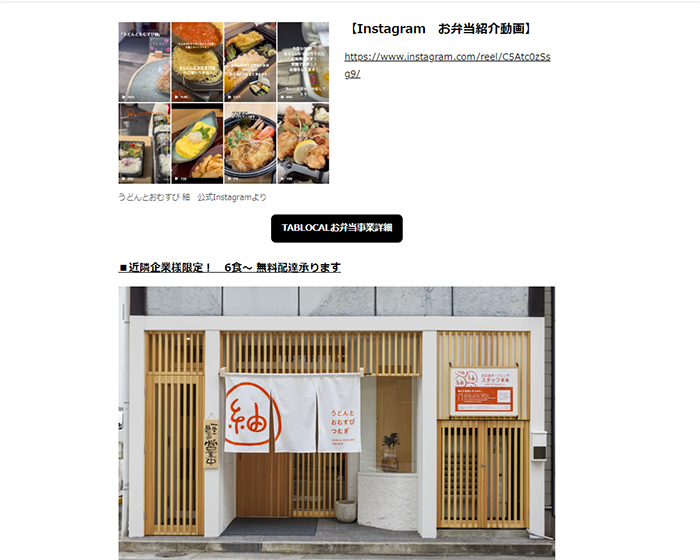
参考:『紀州のしずく』『キッチンキャミ―』など、和歌山市内で人気店運営の『TABLOCAL』が県産食材など使用の“地域密着“お弁当事業をスタート!
──新エディターの機能を活用した際のポイント
活用した新機能:☑画像 ☑リンクボタン
- お弁当事業のカタログPDFをWebにアップし、詳細を見るためのボタンを数ヵ所に配置
- 今回は用いなかったが、品数を多く紹介するようなときはリストや表作成の機能などを活用予定
株式会社小杉湯
|フロアプロデュースを知らせるプレスリリースに活用

参考:小杉湯原宿がハラカド内で「銭湯を中心とした街」のようなフロアをプロデュース。花王・アンダーアーマー・サッポロビール・MYTREXがパートナーに。
──新エディターの機能を活用した際のポイント
活用した新機能:☑見出し ☑画像 ☑リンクボタン ☑囲み
- 読み物コンテンツとして、特にお伝えしたいキーワードや内容を太文字に設定
- 画像のキャプションは、画像の説明ではなく小杉湯として届けたいメッセージも添えることでどんな体験ができるかイメージしてもらえるように工夫
- コメントは読みやすいようにまとまりを意識して囲み線を活用
新エディターを使ったプレスリリース事例10選
新エディターの新機能を活用した、プレスリリースの事例を業種ごとにご紹介。「新エディターの機能を活用したお客さまの声」での紹介同様に「活用した新機能」が何かがわかるよう、編集部目線でポイントをまとめていますので、ぜひ参考にしてみてくださいね。
事例1.株式会社ホテル小田急サザンタワー
業種:飲食店・宿泊業
新エディターの参考ポイント:☑見出し ☑リンクボタン ☑囲み
株式会社ホテル小田急サザンタワーは、「小田急ホテルセンチュリーサザンタワー」内の20階にある「ラウンジ サウスコート」で、旬の味わいメロンを使った期間限定メニューのお知らせをプレスリリースで配信。
新機能の「見出し」「リンクボタン」を設定。また、目に留まるように「囲み」を項目の見出しのように活用している点も目を引きます。
参考:【6月28日はパフェの日】サザンタワーに旬の味わいメロンを使った贅沢パフェ初登場!切って楽しいかわいい赤肉メロンムースやまるでメロンのチーズケーキのような味わいも魅力!「メロンパフェ」
事例2.パルシステム生活協同組合連合会
業種:商業(卸売業、小売業)
新エディターの参考ポイント:☑見出し ☑囲み ☑画像
パルシステム連合会は、島根県内の高津川流域の自治体や森林組合、農業協同組合などと構成する「高津川流域環境・森林保全協議会」の総会のレポートをプレスリリースで配信。併せて発足から10周年を記念して関連団体との交流や産地の見学の実施についても紹介しました。
導入に「囲み」を用いて、本文との区切りをわかりやすくしているのがGOOD。「画像タイル」を活用し、複数の写真を掲載することで、総会や見学の様子が伝わります。
参考:発足10周年「高津川流域環境・森林保全協議会」 環境保全へ農・林・漁が連携
事例3.ヤンマーホールディングス株式会社
業種:水産・農林業
新エディターの参考ポイント:☑見出し ☑画像
ヤンマーホールディングスのグループ会社であるヤンマーアグリ株式会社は、多様な作物を高精度・高能率に収穫する普通型コンバイン「YH1170」を発売をプレスリリースで発表。
「画像タイル」とキャプションをうまく活用し、主な特長を紹介。作業イメージや細やかな製品の紹介が参考になる事例です。
参考:多様な作物を効率よく収穫する普通型コンバイン「YH1170」を発売
事例4.株式会社スーパーマニアック
業種:建設業
新エディターの参考ポイント:☑見出し ☑画像
飲食店、物販店、旅館、商業施設、オフィスなどのデザイン設計する株式会社スーパーマニアックは、大阪谷町6丁目の空堀商店街に谷六茶菓をオープンしたことをプレスリリースで配信。
プレスリリースには、谷六茶菓で人気の「帯締めデザイン」のクッキー缶をピックアップ。商品の魅力が伝わる「大画像」と「中画像+テキスト」で種類別にわかりやすく紹介した構成がGOODです。
参考:谷六茶菓(たにろくさか)が大阪谷町6丁目の空堀商店街にオープン
事例5.株式会社FUJI
業種:製造業
新エディターの参考ポイント:☑見出し ☑囲み ☑リンクボタン
電子部品実装機や工作機械の開発・製造・販売を行う株式会社FUJIは、一般社団法人日本AM協会が主催する3Dプリント関連技術の専門展示会「AM EXPO名古屋」への参加をプレスリリースで発表。
日本AM協会からのコメント掲載に「囲み」を使用したり、イベント概要を表にまとめたりするなど情報を整理して掲載しているのがGOODポイント。動画視聴ができる「リンクボタン」を設定している点も参考になります。
参考:日本AM協会が注目:ロボットメーカーのFUJIが3Dプリント関連技術の専門展に初登場
事例6.株式会社UPSIDER
業種:金融・保険業
新エディターの参考ポイント:☑見出し ☑リンクボタン ☑囲み ☑注釈
AIチャット型の業務効率化ツールを有する法人カード「UPSIDER」など複数の金融サービスを提供する株式会社UPSIDERは、Slackから決済メモを追加・編集できる機能をリリース。決済の使途などの情報をメモとして更新できる本機能の情報をプレスリリースで告知しました。
機能のイメージがしやすいアイキャッチに、「見出し」を分けてそれぞれの詳細を展開。「リンクボタン」を設定したり、「注釈」やリストも活用したりして情報をまとめ、読みやすくしているのが参考になります。
参考:法人カード「UPSIDER」、AIとの会話を通してSlackから決済メモを追加・編集できる機能をリリース
事例7.脱炭素アクションみぞのくち
業種:官公庁・地方自治体
新エディターの参考ポイント:☑見出し ☑囲み ☑リスト ☑画像
脱炭素アクションみぞのくちは、川崎市の脱炭素社会実現に向けた取り組みの一環とするプロジェクト「まるっとサステナCAMP」の第2期キックオフミーティングを開催することを発表。地域の若者と参加企業が意見交換する様子をプレスリリースで配信しました。
太字設定を効果的に活用し、重要なポイントがどこなのかがわかるよう工夫しているのがGOOD。そのほか、複数の画像を項目ごとに「画像タイル」や「小画像+テキスト」を使って見せ方を変えたり、「リスト」を活用しインターン生メンバーを紹介したりと新機能を使われています。
参考:「脱炭素アクションみぞのくち」プロジェクト「まるっとサステナCAMP」の第2期キックオフミーティングを開催しました!
事例8.東京建物株式会社
業種:不動産業
新エディターの参考ポイント:☑見出し ☑囲み ☑画像 ☑リンクボタン
東京建物株式会社は、京都市中京区において「ヒルトン京都」が竣工したお知らせをプレスリリースで配信。2024年9月12日に開業することを発表しました。
「見出し」の設定をはじめ「囲み」「画像タイル」「リンクボタン」「表」などをフル活用し、詳細を伝えたプレスリリースの構成が参考になります。
事例9.株式会社ポトマック
業種:飲食店・宿泊業
新エディターの参考ポイント:☑囲み ☑リンクボタン
飲食運営・プロデュースなどを展開する株式会社ポトマックは、お客さまへの感謝の気持ちを込めて開催する「PEANUTS Cafe NAKAMEGURO FINAL “Cheers!”」についてプレスリリースを配信。
新機能の「囲み」を活用し、伝えたい情報を強調しているのがGOODです。そのほか、公式HP、各SNSがわかるように「リンクボタン」をカスタマイズして使用されている点や、太文字や下線を用いてメリハリをつけた記事構成が参考になります。
参考:お客様への感謝の気持ちを込めて「PEANUTS Cafe NAKAMEGURO FINAL “Cheers!”」を2024年7月3日(水)より開催。
事例10.株式会社ポジティブドリームパーソンズ
業種:サービス業
新エディターの参考ポイント:☑見出し ☑中画像+テキスト ☑小画像+テキスト ☑リンクボタン
株式会社ポジティブドリームパーソンズは、運営するレストラン「川越薪火料理in the park(イン ザ パーク)」にて、ドラマ「9ボーダー」とのコラボレーションをプレスリリースで発表。4月期のTBS系で放送された金曜ドラマ「9ボーダー」の8話から最終話に登場した薪火料理メニューを期間限定で提供します。
新機能の「見出し」をうまく活用し、中画像+テキストでドラマと特別コースの紹介と予約サイトへの「リンクボタン」を展開。アラカルトメニューを「小画像+テキスト」でわかりやすくまとめたプレスリリースがGOODです。
参考:TBS系金曜ドラマ「9ボーダー」との特別コラボメニュー 予約開始
まとめ
本記事では、PR TIMES新エディターの新機能を使ったプレスリリースの作成から活用ポイント、実際に使われた企業・団体の声や配信事例を紹介しました。
初めてプレスリリースを作成する方でも配信しやすくなった新機能。まだ試したことがない方はぜひ使ってみてくださいね。
今後も段階的に追加機能を搭載していく予定です。まだPR TIMESの新エディターからプレスリリースを配信をしたことがないという方は、こちらの記事もご覧ください。
さらに、ご活用いただきやすいよう、実際に活用した皆さまの声をお寄せいただけますとうれしく思います。
PR TIMESのご利用を希望される方は、以下より企業登録申請をお願いいたします。登録申請方法と料金プランをあわせてご確認ください。
PR TIMESの企業登録申請をするPR TIMESをご利用希望の方はこちら企業登録申請をする







